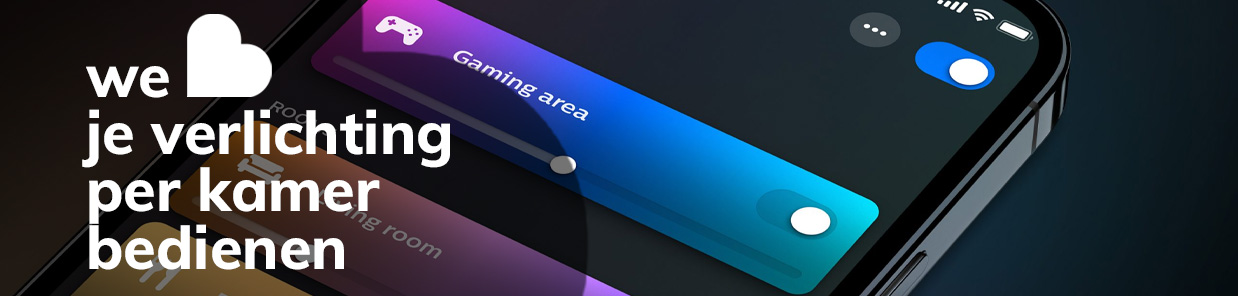
Hoe kan ik Philips Hue scenes groeperen per kamer?
2 februari 2021
Philips Hue Blog
Wil je je Philips Hue scenes overzichtelijk groeperen per kamer? Dat kan eenvoudig middels onderstaande stappen:
Scenes per kamer in de Hue App Gen 2
Kamerindeling is volledig geïntegreerd in de werking van de nieuwe Hue App Gen 2.
Scenes per kamer in de Hue App Gen 1
- Creëer scenes, bijvoorbeeld:
Voor de woon-/eetkamer: 'overdag', 'dineren', 'tv kijken', 'wk-wedstrijd' en
voor de slaapkamer: 'wake-up', 'overdag/opruimen', 'gaan slapen'.
Hoe je scenes kunt aanmaken beschrijven we op de volgende pagina: - Open het hoofdscherm van de Philips Hue App, het scherm waarop je alle scenes in beeld ziet
- Klik op het potloodje rechtsboven, of houdt je vinger enkele seconden op een scene.
Je ziet dat de scenes nu bibberen.
- Klik linksboven op 'Hernoem'
Nu verschijnt een pop-over waarin je de naam kan ingeven van het huidige blad
- Geef een naam in, bijvoorbeeld 'Woonkamer' en klik op 'Ok'
- Je ziet bovenaan nu dat deze bladzijde de naam 'Woonkamer' heeft gekregen.
- Schuif nu alle scenes die niet bij de woonkamer horen naar een volgend blad, door je vinger op een scene te plaatsen en deze naar rechts te vegen
- Benoem nu de volgende bladzijde (bijvoorbeeld 'Slaapkamer', 'Hele huis', 'Gang', 'Buiten' etcetera.) en herhaal het verschuiven van scenes naar de juiste bladzijde
- Nu staan al je scenes overzichtelijk en netjes gegroepeerd. Je indeling zie je nu tevens terug op plekken in de app waar gevraagd wordt om een scene uit een lijst te kiezen, zoals bij de instellingen van de Philips Hue Tap/Switch, Geofencing, Wekkers & Timers en Widget & Apple Watch instellingen.








